Blogger में Custom Domain कैसे Add करें? Godaddy डोमेन को ब्लॉगर से कैसे जोड़ें?
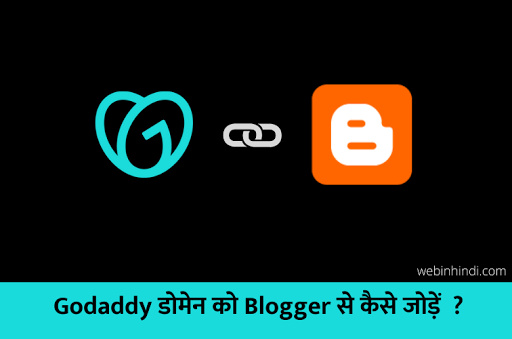
क्या आप Blogger ब्लॉग से .blogspot.com को हटा कर अपनी मनपसंद domain name का उपयोग करना चाहते हैं?
क्या आप जानना चाहते हैं की Blogger में Custom Domain कैसे Add करें?
क्या आप अपने ब्लॉग को blogger पर hosting करना चाहते हैं?
अगर आपका जवाब हाँ है तो यह आर्टिकल आपके बहुत काम की है और आपको इसे जरुर पढना चाहिए।
ब्लॉगर में custom domain क्यों जोड़ें?
इससे पहले हमने आपको यह बताया था की Blogger में ब्लॉग कैसे बनायें, अगर आप free में ब्लॉग बनाना चाहते हैं तो आप उस आर्टिकल को जरुर पढ़ें।
Blogger या Blogspot दरअसल गूगल का एक blogging platform है जहाँ से आप मुफ्त में अपना ब्लॉग बना सकते हैं।
लेकिन इसमें कुछ limitations भी होते हैं और इसमें सबसे बड़ी कमी यह है की आपको यहाँ Top level domain नही मिलता, आपको sub domain से काम चलाना पड़ता है।
मान कर चलिए की आप एक ऐसा ब्लॉग बनाना चाहते हैं जिसका एड्रेस हो yourname.com तो आपको ऐसा एड्रेस या डोमेन ब्लॉगर पर नही मिलेगा, हाँ आप yourname.blogspot.com नाम से ब्लॉग बना सकते हैं और इसे ही sub domain कहते हैं।
Sub domain वाले blog बिलकुल भी professional नही लगते, इसके address को देखकर ही पता चल जाता है की यह फ्री वाला वेबसाइट है और इससे आपका impression ख़राब हो सकता है।
लेकिन क्या इस समस्या से निपटा जा सकता है?
हाँ बिलकुल, आप custom domain के जरिये अपने फ्री वेबसाइट या ब्लॉग को एक बढ़िया address दे सकते हैं।
आप किसी भी domain provider से एक डोमेन खरीद सकते हैं और उस डोमेन को ब्लॉगर से जोड़ सकते हैं। यहाँ हमने step by step तरीके से इस बारे में पूरी जानकारी दी हैं।
Blogspot या Blogger में Custom Domain Use करने के फायदे?
- एक custom domain आपके वेबसाइट या ब्लॉग के लिए एक ब्रांड नेम की तरह काम करता है।
- इससे आपके site की विश्वसनीयता बढती है।
- सर्च इंजन पर रैंक करना आसान होता है क्योंकि गूगल जैसे सर्च इंजन .blogspot.com और .wordpress.com जैसे sub domain की तुलना में top level domain या custom domain को ज्यादा preference देते हैं।
- Search engine optimization (SEO) करने में सहायता मिलती है।
- आप अपनी डोमेन का उपयोग कर professional email id बना सकते हैं जैसे: [email protected]
- आप अपने कस्टम डोमेन का use करके अपनी जरुरत के अनुसार sub-domain भी बना सकते हैं जैसे service.yourdomain.com
- इसे आप आसानी से दूसरों को बता सकते हैं और लोग इसे जल्दी याद भी कर लेंगे।
- गूगल Adsense से approval लेना भी आसान हो जाता है।
Blogger में Domain कैसे Add करें?
Step 1: सबसे पहले यदि आपने अभी तक डोमेन नेम नही ख़रीदा है तो आप किसी भी अच्छे domain registrar से एक domain खरीद लें। आप GoDaddy से भी डोमेन खरीद सकते हैं इसकी जानकारी के लिए यह आर्टिकल जरुर पढ़ें: GoDaddy से डोमेन कैसे खरीदें? [आसान तरीका]
Step 2: अब आप blogger.com पर लॉग इन कर लीजिये और अपनी ब्लॉग जिसपर आप डोमेन जोड़ना चाहते हैं उसे चुन लें और Settings में जाकर Basic में जाएँ।
Step 3: आपके Blog address के निचे + Set up a third-party URL for your blog लिखा होगा उस पर क्लिक करें।
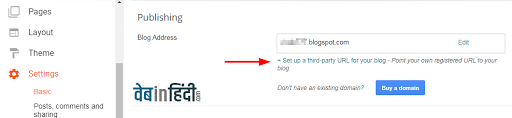
Step 4: अब आपको अपने द्वारा खरीदी गयी डोमेन enter करनी है। ध्यान रहे domain name के आगे www जरुर लगायें। जैसे www.yourdomain.com. इसके बाद आप “Save” button पर क्लिक करें।
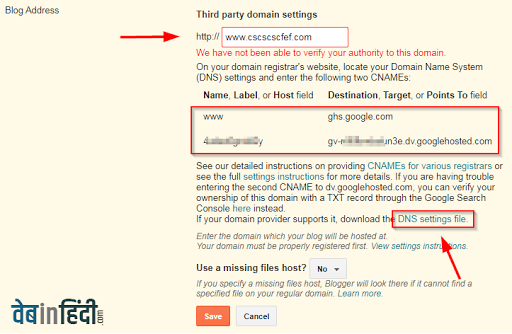
Step 5: Button पर क्लिक करते ही आपको एक error message दिखाई देगा, “We have not been able to verify your authority to this domain.” लेकिन आपको घबराने की जरुरत नही है। यहाँ पर आपको दो CNAME records मिलेंगे यानि कुछ codes होंगे जिसे आपको अपनी डोमेन में add करना होगा। आपको “DNS settings file” की link पर click करना है इससे एक file download हो जाएगी।
Step 6: आपको इस पेज को ऐसे ही open रखना है और अपने ब्राउज़र के अलग tab में Godaddy की website open करके लॉग इन करना है। (यहाँ हमने Godaddy का example दिया है, यदि आपने किसी दूसरे डोमेन रजिस्ट्रार से डोमेन ख़रीदा है तो आपको उसकी वेबसाइट पर जाकर यही प्रोसेस करना है।)
Step 7: Godaddy में My products के अंदर आपको आपका डोमेन दिखाई देगा जिसकी DNS setting में जाना है।
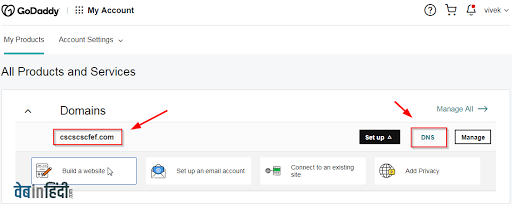
Step 8: अगले पेज में आपको सबसे निचे जाकर Advanced Features वाले section में जाना है और वहां “Import Zone File” में क्लिक करके blogger से डाउनलोड किये गये फाइल को upload करना है।
Step 9: अगर file successfully upload हो जाये तो आप step 10 में जाएँ। लेकिन अगर फाइल upload न हो तो आपको इस काम को manually करना होगा इसके लिए
- Records section में जाकर Add बटन पर क्लिक करना है।
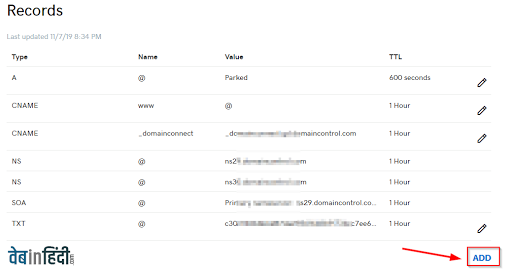
- अब आपको step 4 में blogger से मिले codes यानि CNAME records को copy करके यहाँ paste करना होगा। आपको दो records add करने हैं। पहला रिकॉर्ड कुछ इस प्रकार होगा: Type = CNAME, Host = www, Points to = ghs.google.com, TTL = 1 Hour इन सबको निचे चित्र में दिखाए अनुसार enter करके Save कर दें।
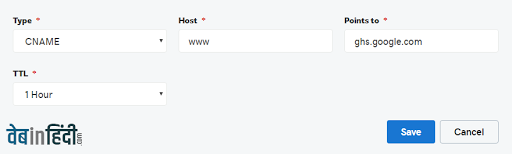
- इसी तरह फिर से Add बटन पर click करके दूसरा रिकॉर्ड भी आपको कॉपी करके enter कर देना है।
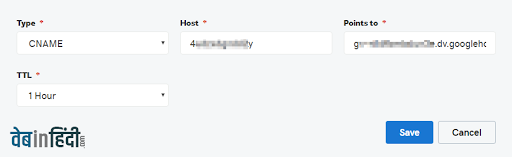
Step 10: अब वापस blogger वाले page पर जाएँ (जिसे अपने दूसरे tab में open कर रखा है) और Save button पर क्लिक करें। अब Edit पर क्लिक करें और redirect option पर टिक लगाकर Save कर दें।
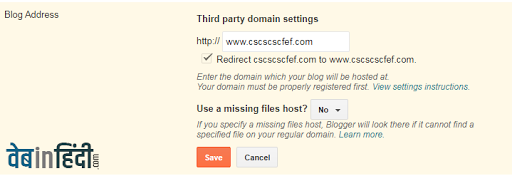
अब आप अपनी वेबसाइट को www और बिना www के भी access कर पाएंगे। इन steps को follow करने के बाद आपका ब्लॉग आपके domain पर redirect हो जायेगा।
अगर कोई व्यक्ति आपके पुराने एड्रेस पर भी विजिट करता है तो वह automatically redirect होकर आपके नये domain पर चला जायेगा।
हमें उम्मीद है की इस tutorial को पढ़कर आपको यह समझ आ गया होगा की Blogger में custom domain कैसे add करें और Godaddy डोमेन को ब्लॉगर से कैसे जोड़ें? इस बारे में अपने सवाल या सुझाव हमे निचे कमेंट में जरुर बताएं।

sir mera blog abhi bhi redirect nahi ho rha hai please meri help do kisi bhi tarah se
Shivanee ji, apki website www lagane se chal rhi hai. aap upar bataye gye tarike se hindividhya.com ko www.hindividhya.com par redirect kijiye.
Kya domain add karne me 1 ghante wait karna padtahai
Indra ji DNS propagation me 24 hrs se 72 hrs bhi lag skte hai
Thanks for sharing its very helpful and Keep it Up.
Very nice suggestion..dear
hi sir main blog abhi abhi banaya hu contant writing kerne ke liye aage kya kru pleass help aur contant bhi likh liya hu
Apna content post kijiye. Keyword research aur SEO par focus kijiye.